Hyundai Elantra 2015 Manuel du propriĂŠtaire (in French)
Manufacturer: HYUNDAI, Model Year: 2015, Model line: Elantra, Model: Hyundai Elantra 2015Pages: 564, PDF Size: 12.13 MB
Page 281 of 564
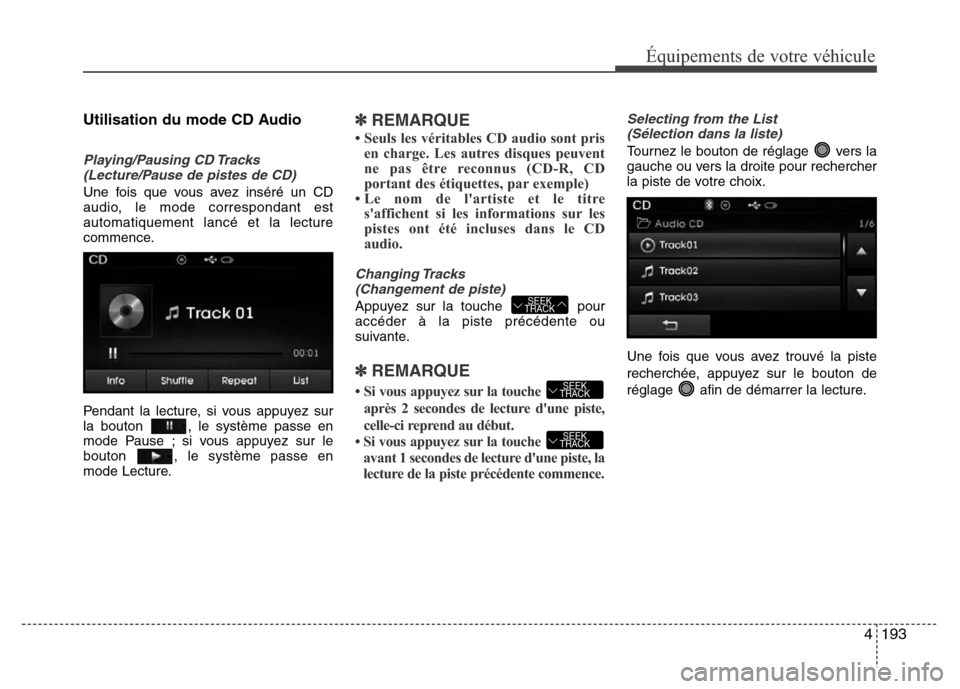
4193
Ăquipements de votre vĂŠhicule
Utilisation du mode CD Audio
Playing/Pausing CD Tracks
(Lecture/Pause de pistes de CD)
Une fois que vous avez insĂŠrĂŠ un CD
audio, le mode correspondant est
automatiquement lancĂŠ et la lecture
commence.
Pendant la lecture, si vous appuyez sur
la bouton , le système passe en
mode Pause ; si vous appuyez sur le
bouton , le système passe en
mode Lecture.
â˝REMARQUE
⢠Seuls les vÊritables CD audio sont pris
en charge. Les autres disques peuvent
ne pas ĂŞtre reconnus (CD-R, CD
portant des ĂŠtiquettes, par exemple)
⢠Le nom de l'artiste et le titre
s'affichent si les informations sur les
pistes ont ĂŠtĂŠ incluses dans le CD
audio.
Changing Tracks
(Changement de piste)
Appuyez sur la touche pour
accĂŠder Ă la piste prĂŠcĂŠdente ou
suivante.
â˝REMARQUE
⢠Si vous appuyez sur la touche
après 2 secondes de lecture d'une piste,
celle-ci reprend au dĂŠbut.
⢠Si vous appuyez sur la touche
avant 1 secondes de lecture d'une piste, la
lecture de la piste prĂŠcĂŠdente commence.
Selecting from the List
(SĂŠlection dans la liste)
Tournez le bouton de rĂŠglage vers la
gauche ou vers la droite pour rechercher
la piste de votre choix.
Une fois que vous avez trouvĂŠ la piste
recherchĂŠe, appuyez sur le bouton de
rĂŠglage afin de dĂŠmarrer la lecture.
SEEK
TRACK
SEEK
TRACK
SEEK
TRACK
Page 282 of 564
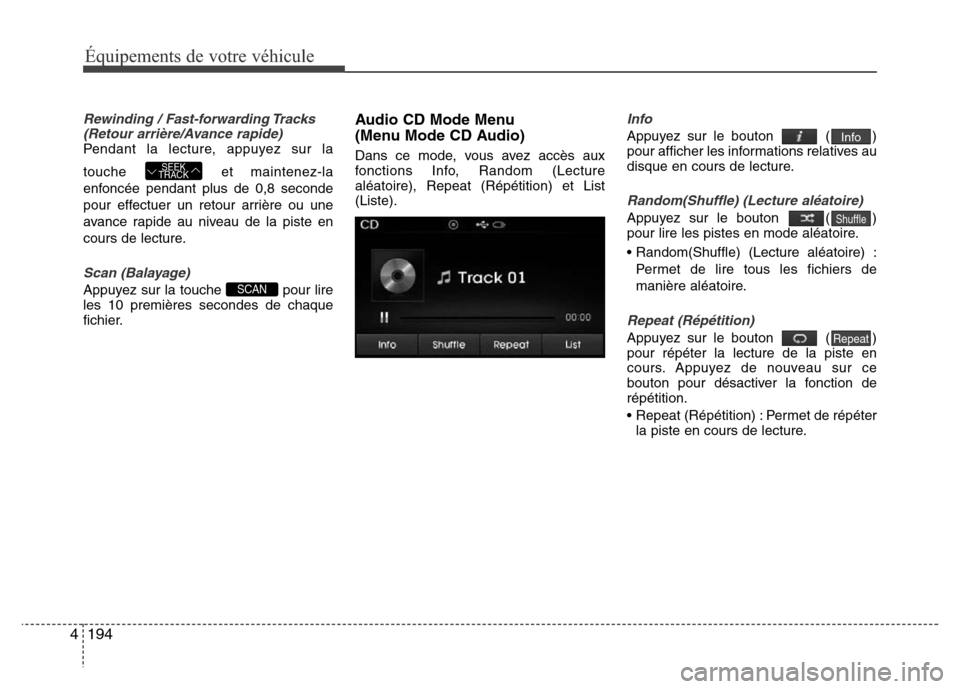
194 4
Ăquipements de votre vĂŠhicule
Rewinding / Fast-forwarding Tracks
(Retour arrière/Avance rapide)
Pendant la lecture, appuyez sur la
touche et maintenez-la
enfoncĂŠe pendant plus de 0,8 seconde
pour effectuer un retour arrière ou une
avance rapide au niveau de la piste en
cours de lecture.
Scan (Balayage)
Appuyez sur la touche pour lire
les 10 premières secondes de chaque
fichier.
Audio CD Mode Menu
(Menu Mode CD Audio)
Dans ce mode, vous avez accès aux
fonctions Info, Random (Lecture
alĂŠatoire), Repeat (RĂŠpĂŠtition) et List
(Liste).
Info
Appuyez sur le bouton ( )
pour afficher les informations relatives au
disque en cours de lecture.
Random(Shuffle) (Lecture alĂŠatoire)
Appuyez sur le bouton ( )
pour lire les pistes en mode alĂŠatoire.
⢠Random(Shuffle) (Lecture alÊatoire) :
Permet de lire tous les fichiers de
manière alÊatoire.
Repeat (RĂŠpĂŠtition)
Appuyez sur le bouton ( )
pour rĂŠpĂŠter la lecture de la piste en
cours. Appuyez de nouveau sur ce
bouton pour dĂŠsactiver la fonction de
rĂŠpĂŠtition.
⢠Repeat (RÊpÊtition) : Permet de rÊpÊter
la piste en cours de lecture.Repeat
Shuffle
Info
SCAN
SEEK
TRACK
Page 283 of 564
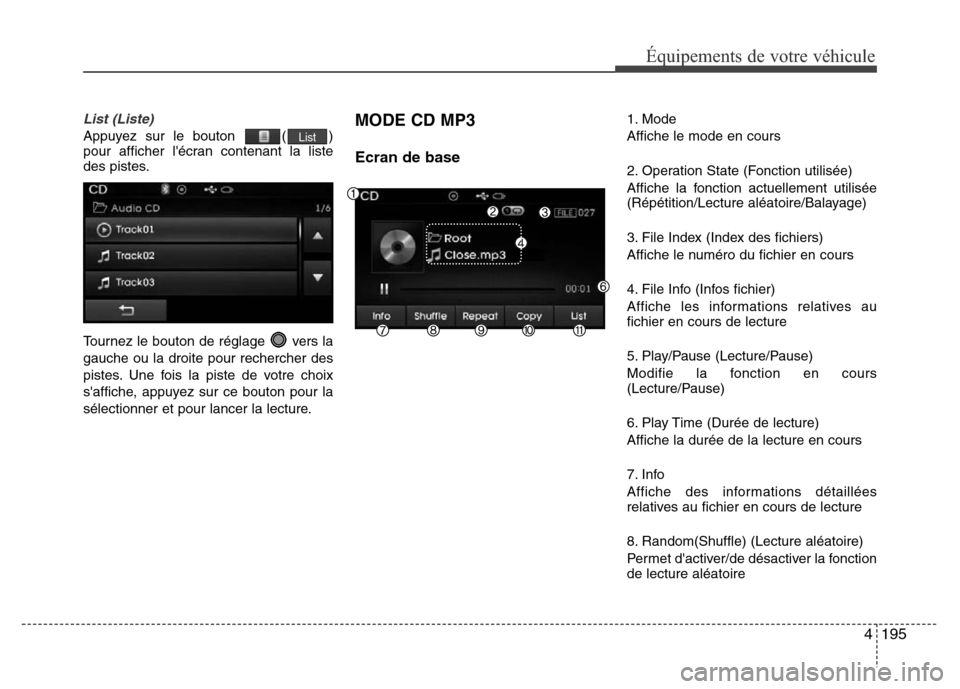
4195
Ăquipements de votre vĂŠhicule
List (Liste)
Appuyez sur le bouton ( )
pour afficher l'ĂŠcran contenant la liste
des pistes.
Tournez le bouton de rĂŠglage vers la
gauche ou la droite pour rechercher des
pistes. Une fois la piste de votre choix
s'affiche, appuyez sur ce bouton pour la
sĂŠlectionner et pour lancer la lecture.MODE CD MP3
Ecran de base
1. Mode
Affiche le mode en cours
2. Operation State (Fonction utilisĂŠe)
Affiche la fonction actuellement utilisĂŠe
(RĂŠpĂŠtition/Lecture alĂŠatoire/Balayage)
3. File Index (Index des fichiers)
Affiche le numĂŠro du fichier en cours
4. File Info (Infos fichier)
Affiche les informations relatives au
fichier en cours de lecture
5. Play/Pause (Lecture/Pause)
Modifie la fonction en cours
(Lecture/Pause)
6. Play Time (DurĂŠe de lecture)
Affiche la durĂŠe de la lecture en cours
7. Info
Affiche des informations dĂŠtaillĂŠes
relatives au fichier en cours de lecture
8. Random(Shuffle) (Lecture alĂŠatoire)
Permet d'activer/de dĂŠsactiver la fonction
de lecture alĂŠatoire
List
Page 284 of 564

196 4
Ăquipements de votre vĂŠhicule
9. Repeat (RĂŠpĂŠtition)
Permet d'activer/de dĂŠsactiver la fonction
de rĂŠpĂŠtition
10. Copy (Copie)
Permet de copier le fichier en cours de
lecture dans Ma musique.
11. List (Liste)
Permet d'accĂŠder Ă l'ĂŠcran de listeUtilisation du mode CD MP3
Playing/Pausing MP3 Files
(Lecture/Pause de fichiers MP3)
Une fois qu'un disque MP3 a ĂŠtĂŠ insĂŠrĂŠ,
ce mode est automatiquement lancĂŠ et la
lecture commence.Pendant la lecture, si vous appuyez sur
la bouton , le système passe en
mode Pause ; si vous appuyez sur le
bouton , le système passe en
mode Lecture.
â˝REMARQUE
Si le disque contient un grand nombre
de fichiers et de dossiers, la durĂŠe de
lecture peut dĂŠpasser 10 secondes et la
liste peut ne pas s'afficher (ou les
recherches de morceaux peuvent ne pas
fonctionner). Effectuez une nouvelle
tentative une fois le chargement
terminĂŠ.
Page 285 of 564
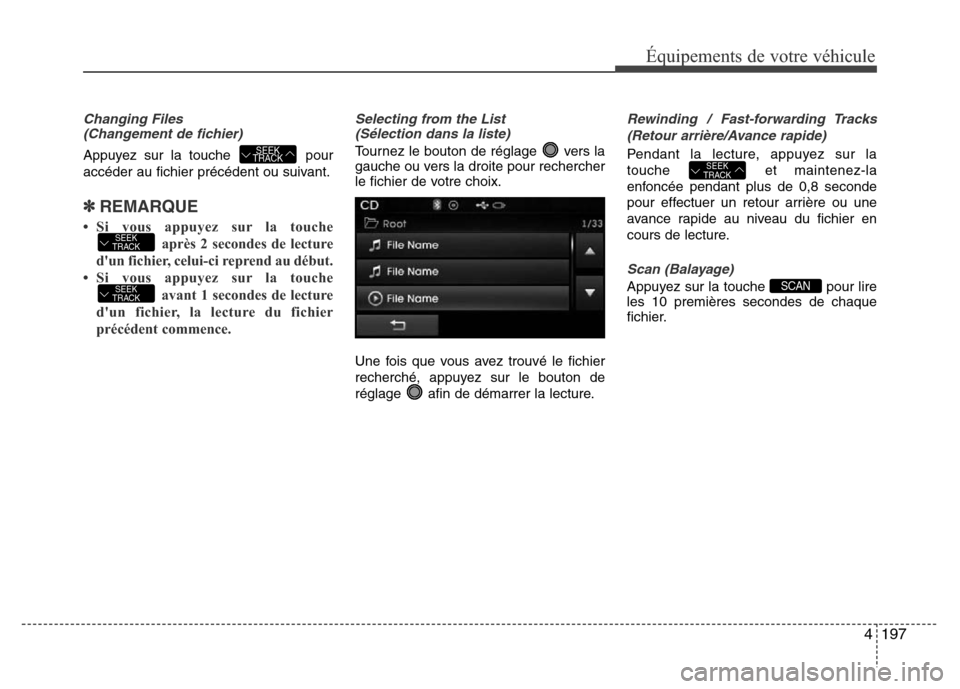
4197
Ăquipements de votre vĂŠhicule
Changing Files
(Changement de fichier)
Appuyez sur la touche pour
accĂŠder au fichier prĂŠcĂŠdent ou suivant.
â˝REMARQUE
⢠Si vous appuyez sur la touche
après 2 secondes de lecture
d'un fichier, celui-ci reprend au dĂŠbut.
⢠Si vous appuyez sur la touche
avant 1 secondes de lecture
d'un fichier, la lecture du fichier
prĂŠcĂŠdent commence.
Selecting from the List
(SĂŠlection dans la liste)
Tournez le bouton de rĂŠglage vers la
gauche ou vers la droite pour rechercher
le fichier de votre choix.
Une fois que vous avez trouvĂŠ le fichier
recherchĂŠ, appuyez sur le bouton de
rĂŠglage afin de dĂŠmarrer la lecture.
Rewinding / Fast-forwarding Tracks
(Retour arrière/Avance rapide)
Pendant la lecture, appuyez sur la
touche et maintenez-la
enfoncĂŠe pendant plus de 0,8 seconde
pour effectuer un retour arrière ou une
avance rapide au niveau du fichier en
cours de lecture.
Scan (Balayage)
Appuyez sur la touche pour lire
les 10 premières secondes de chaque
fichier.SCAN
SEEK
TRACK
SEEK
TRACK
SEEK
TRACK
SEEK
TRACK
Page 286 of 564
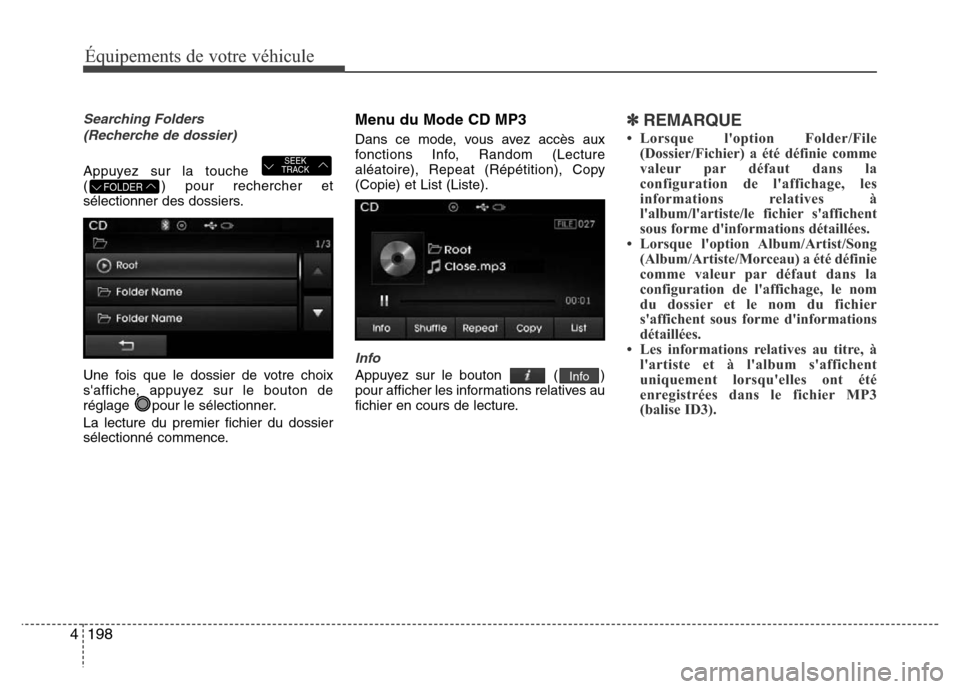
198 4
Ăquipements de votre vĂŠhicule
Searching Folders
(Recherche de dossier)
Appuyez sur la touche
( ) pour rechercher et
sĂŠlectionner des dossiers.
Une fois que le dossier de votre choix
s'affiche, appuyez sur le bouton de
rĂŠglage pour le sĂŠlectionner.
La lecture du premier fichier du dossier
sĂŠlectionnĂŠ commence.
Menu du Mode CD MP3
Dans ce mode, vous avez accès aux
fonctions Info, Random (Lecture
alĂŠatoire), Repeat (RĂŠpĂŠtition), Copy
(Copie) et List (Liste).
Info
Appuyez sur le bouton ( )
pour afficher les informations relatives au
fichier en cours de lecture.
â˝REMARQUE
⢠Lorsque l'option Folder/File
(Dossier/Fichier) a ĂŠtĂŠ dĂŠfinie comme
valeur par dĂŠfaut dans la
configuration de l'affichage, les
informations relatives Ă
l'album/l'artiste/le fichier s'affichent
sous forme d'informations dĂŠtaillĂŠes.
⢠Lorsque l'option Album/Artist/Song
(Album/Artiste/Morceau) a ĂŠtĂŠ dĂŠfinie
comme valeur par dĂŠfaut dans la
configuration de l'affichage, le nom
du dossier et le nom du fichier
s'affichent sous forme d'informations
dĂŠtaillĂŠes.
⢠Les informations relatives au titre, Ă
l'artiste et Ă l'album s'affichent
uniquement lorsqu'elles ont ĂŠtĂŠ
enregistrĂŠes dans le fichier MP3
(balise ID3).
Info
FOLDER
SEEK
TRACK
Page 287 of 564

4199
Ăquipements de votre vĂŠhicule
Random(Shuffle) (Lecture alĂŠatoire)
Appuyez sur le bouton ( )
pour lire les fichiers en mode alĂŠatoire.
Chaque fois que vous appuyez sur ce
bouton, les modes suivants alternent :
Random (Lecture alĂŠatoire) Folder
(Dossier)
â Random (Lecture alĂŠatoire)
All (Tout)
â Off (DĂŠsactivĂŠ).
⢠Random(Shuffle) Folder (Lecture
alĂŠatoire de dossier) : Permet de lire de
manière alÊatoire tous les fichiers du
dossier en cours.
⢠Random(Shuffle) All (Lecture alÊatoire
Tout) : Permet de lire tous les fichiers
de manière alÊatoire.
Repeat (RĂŠpĂŠtition)
Appuyez sur le bouton ( )
pour rĂŠpĂŠter la lecture du fichier ou du
dossier en cours.
Chaque fois que vous appuyez sur ce
bouton, les modes suivants alternent :
Repeat (RĂŠpĂŠtition)
â Repeat Folder
(RĂŠpĂŠtition Dossier)
â Off (DĂŠsactivĂŠ).
⢠Repeat (RÊpÊtition) : Permet de rÊpÊter
le fichier en cours de lecture.
⢠Folder Repeat (RÊpÊtition de dossier) :
Permet de rĂŠpĂŠter tous les fichiers du
dossier en cours.
Copying Files (Copie de fichiers)
Appuyez sur le bouton ( )
pour copier le fichier en cours de lecture
dans Ma Musique.
â˝REMARQUE
Si vous sĂŠlectionnez une autre fonction
pendant la copie, un message s'affiche et
vous demande d'indiquer si vous
souhaitez annuler la copie. Pour
l'annuler, sĂŠlectionnez Yes (Oui).
List (Liste)
Appuyez sur le bouton ( )
pour afficher l'ĂŠcran contenant la liste
des fichiers.
Tournez le bouton de rĂŠglage vers la
gauche ou la droite pour rechercher des
fichiers. Une fois que le fichier de votre
choix s'affiche, appuyez sur ce bouton
pour le sĂŠlectionner et pour lancer la
lecture.List
Copy
RepeatShuffle
Page 288 of 564
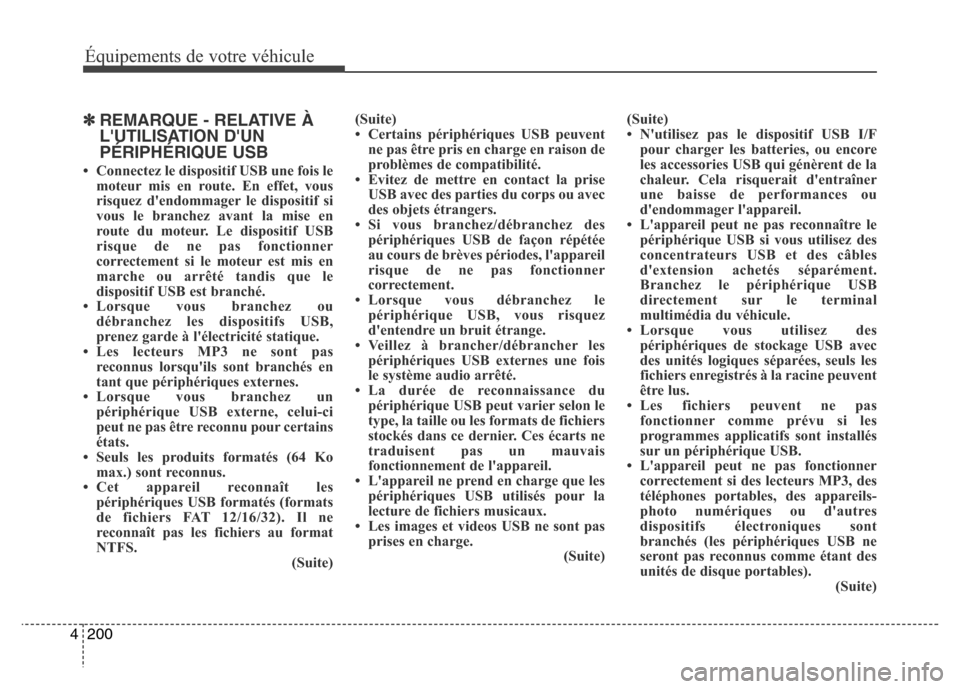
200 4
Ăquipements de votre vĂŠhicule
â˝REMARQUE - RELATIVE Ă
L'UTILISATION D'UN
PĂRIPHĂRIQUE USB
⢠Connectez le dispositif USB une fois le
moteur mis en route. En effet, vous
risquez d'endommager le dispositif si
vous le branchez avant la mise en
route du moteur. Le dispositif USB
risque de ne pas fonctionner
correctement si le moteur est mis en
marche ou arrĂŞtĂŠ tandis que le
dispositif USB est branchĂŠ.
⢠Lorsque vous branchez ou
dĂŠbranchez les dispositifs USB,
prenez garde Ă l'ĂŠlectricitĂŠ statique.
⢠Les lecteurs MP3 ne sont pas
reconnus lorsqu'ils sont branchĂŠs en
tant que pĂŠriphĂŠriques externes.
⢠Lorsque vous branchez un
pĂŠriphĂŠrique USB externe, celui-ci
peut ne pas ĂŞtre reconnu pour certains
ĂŠtats.
⢠Seuls les produits formatÊs (64 Ko
max.) sont reconnus.
⢠Cet appareil reconnaÎt les
pĂŠriphĂŠriques USB formatĂŠs (formats
de fichiers FAT 12/16/32). Il ne
reconnaĂŽt pas les fichiers au format
NTFS.
(Suite)(Suite)
⢠Certains pÊriphÊriques USB peuvent
ne pas ĂŞtre pris en charge en raison de
problèmes de compatibilitÊ.
⢠Evitez de mettre en contact la prise
USB avec des parties du corps ou avec
des objets ĂŠtrangers.
⢠Si vous branchez/dÊbranchez des
pÊriphÊriques USB de façon rÊpÊtÊe
au cours de brèves pÊriodes, l'appareil
risque de ne pas fonctionner
correctement.
⢠Lorsque vous dÊbranchez le
pĂŠriphĂŠrique USB, vous risquez
d'entendre un bruit ĂŠtrange.
⢠Veillez à brancher/dÊbrancher les
pĂŠriphĂŠriques USB externes une fois
le système audio arrêtÊ.
⢠La durÊe de reconnaissance du
pĂŠriphĂŠrique USB peut varier selon le
type, la taille ou les formats de fichiers
stockĂŠs dans ce dernier. Ces ĂŠcarts ne
traduisent pas un mauvais
fonctionnement de l'appareil.
⢠L'appareil ne prend en charge que les
pĂŠriphĂŠriques USB utilisĂŠs pour la
lecture de fichiers musicaux.
⢠Les images et videos USB ne sont pas
prises en charge.
(Suite)(Suite)
⢠N'utilisez pas le dispositif USB I/F
pour charger les batteries, ou encore
les accessories USB qui gÊnèrent de la
chaleur. Cela risquerait d'entraĂŽner
une baisse de performances ou
d'endommager l'appareil.
⢠L'appareil peut ne pas reconnaÎtre le
pĂŠriphĂŠrique USB si vous utilisez des
concentrateurs USB et des câbles
d'extension achetĂŠs sĂŠparĂŠment.
Branchez le pĂŠriphĂŠrique USB
directement sur le terminal
multimĂŠdia du vĂŠhicule.
⢠Lorsque vous utilisez des
pĂŠriphĂŠriques de stockage USB avec
des unitĂŠs logiques sĂŠparĂŠes, seuls les
fichiers enregistrĂŠs Ă la racine peuvent
ĂŞtre lus.
⢠Les fichiers peuvent ne pas
fonctionner comme prĂŠvu si les
programmes applicatifs sont installĂŠs
sur un pĂŠriphĂŠrique USB.
⢠L'appareil peut ne pas fonctionner
correctement si des lecteurs MP3, des
tĂŠlĂŠphones portables, des appareils-
photo numĂŠriques ou d'autres
dispositifs ĂŠlectroniques sont
branchĂŠs (les pĂŠriphĂŠriques USB ne
seront pas reconnus comme ĂŠtant des
unitĂŠs de disque portables).
(Suite)
Page 289 of 564
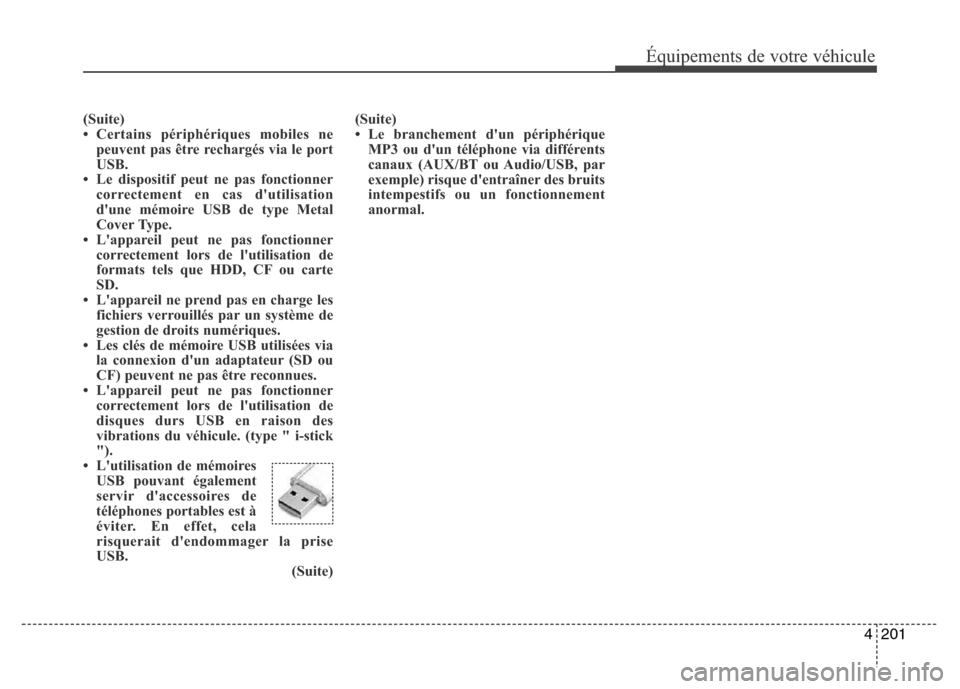
4201
Ăquipements de votre vĂŠhicule
(Suite)
⢠Certains pÊriphÊriques mobiles ne
peuvent pas ĂŞtre rechargĂŠs via le port
USB.
⢠Le dispositif peut ne pas fonctionner
correctement en cas d'utilisation
d'une mĂŠmoire USB de type Metal
Cover Type.
⢠L'appareil peut ne pas fonctionner
correctement lors de l'utilisation de
formats tels que HDD, CF ou carte
SD.
⢠L'appareil ne prend pas en charge les
fichiers verrouillÊs par un système de
gestion de droits numĂŠriques.
⢠Les clÊs de mÊmoire USB utilisÊes via
la connexion d'un adaptateur (SD ou
CF) peuvent ne pas ĂŞtre reconnues.
⢠L'appareil peut ne pas fonctionner
correctement lors de l'utilisation de
disques durs USB en raison des
vibrations du vĂŠhicule. (type " i-stick
").
⢠L'utilisation de mÊmoires
USB pouvant ĂŠgalement
servir d'accessoires de
tĂŠlĂŠphones portables est Ă
ĂŠviter. En effet, cela
risquerait d'endommager la prise
USB.
(Suite)(Suite)
⢠Le branchement d'un pÊriphÊrique
MP3 ou d'un tĂŠlĂŠphone via diffĂŠrents
canaux (AUX/BT ou Audio/USB, par
exemple) risque d'entraĂŽner des bruits
intempestifs ou un fonctionnement
anormal.
Page 290 of 564
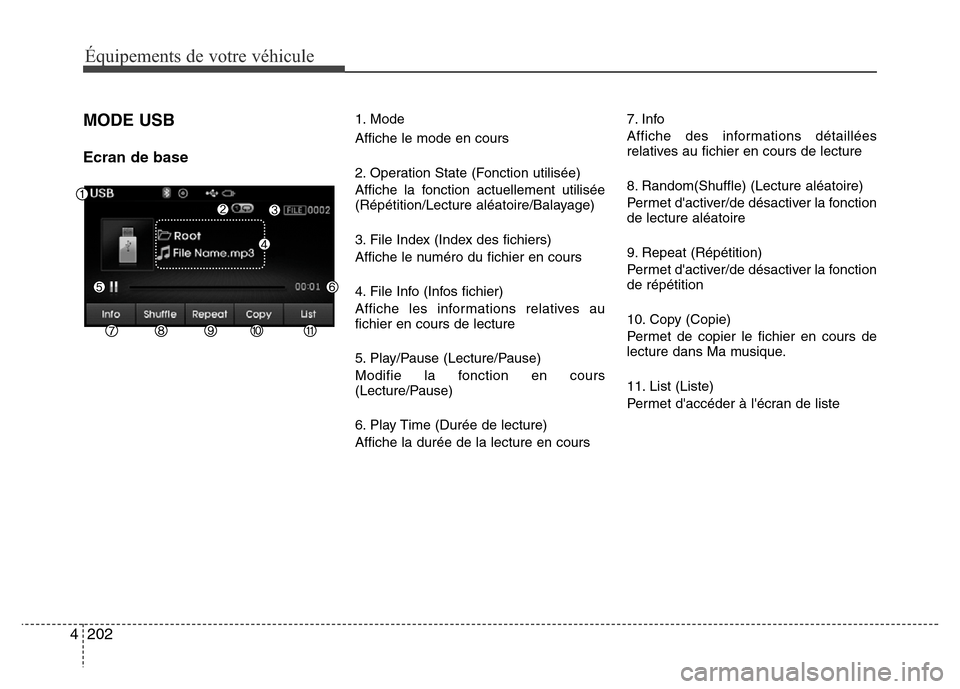
202 4
Ăquipements de votre vĂŠhicule
MODE USB
Ecran de base
1. Mode
Affiche le mode en cours
2. Operation State (Fonction utilisĂŠe)
Affiche la fonction actuellement utilisĂŠe
(RĂŠpĂŠtition/Lecture alĂŠatoire/Balayage)
3. File Index (Index des fichiers)
Affiche le numĂŠro du fichier en cours
4. File Info (Infos fichier)
Affiche les informations relatives au
fichier en cours de lecture
5. Play/Pause (Lecture/Pause)
Modifie la fonction en cours
(Lecture/Pause)
6. Play Time (DurĂŠe de lecture)
Affiche la durĂŠe de la lecture en cours7. Info
Affiche des informations dĂŠtaillĂŠes
relatives au fichier en cours de lecture
8. Random(Shuffle) (Lecture alĂŠatoire)
Permet d'activer/de dĂŠsactiver la fonction
de lecture alĂŠatoire
9. Repeat (RĂŠpĂŠtition)
Permet d'activer/de dĂŠsactiver la fonction
de rĂŠpĂŠtition
10. Copy (Copie)
Permet de copier le fichier en cours de
lecture dans Ma musique.
11. List (Liste)
Permet d'accĂŠder Ă l'ĂŠcran de liste